Parsec gör det möjligt för användare att fjärransluta till andra datorer för att spela spel. Vissa Parsec-användare kan dock stöta på ett Parsec-fel 15000-problem på värd-datorer.
Här är hur fullständigt felmeddelande ser ut:
Vi kunde inte initialisera värdfunktionaliteten på den dator du ansluter till. Försök att ändra bildskärmen som Parsec hämtar i värdinställningarna eller kolla in den här artikeln för mer information. Kod: -15000.
I dagens guide kommer vi att diskutera de bästa sätten att lösa problemet en gång för alla, så se till att läsa vidare.
Hur kan jag åtgärda felet 15000 Parsec?
1. Uppdatera grafikkortdrivrutinen
- Ladda ner och installera Driver Booster 7.
- När du har öppnat programvaran startar skanningen automatiskt.
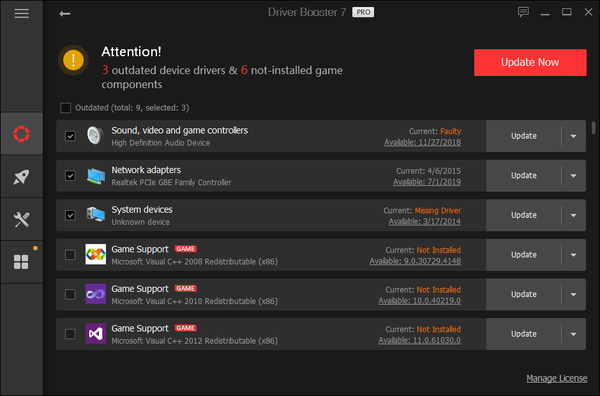
- Klick Uppdatera nu om skanningen visar att din grafikkortdrivrutin måste uppdateras.

IObit Driver Booster 7
Denna fantastiska programvara säkerställer att dina drivrutiner alltid kommer att uppdateras, så ditt system körs utan problem. Gratis provperiod Besök webbplatsens recension2. Inaktivera streamingappar
- Högerklicka på aktivitetsfältet för att välja Aktivitetshanteraren.
- Välj Processer flik.
- Högerklicka på en streamingapp som listas under Appar och välj Avsluta uppgiften.
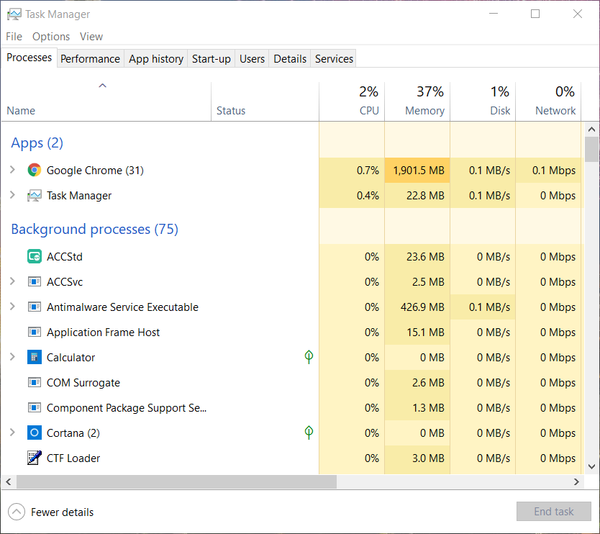
- Inaktivera alla streamingappar som listas under bakgrundsprocesser.
3. Starta om Windows
- tryck på Windows-tangent + R kortkommando, som öppnar Kör.
- Typ msconfig in i Kör och klicka på OK alternativ.
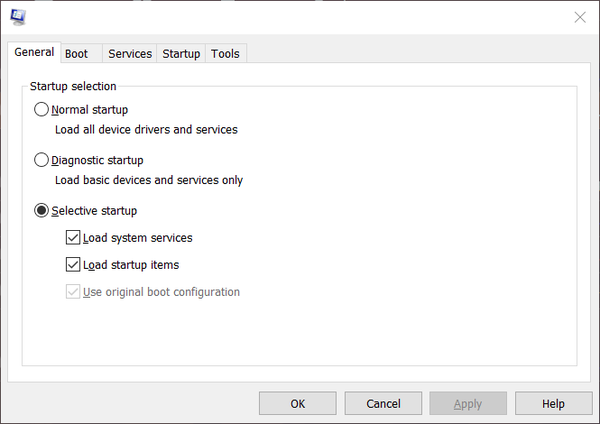
- Klicka på Selektiv start Radio knapp.
- Avmarkera kryssrutan Ladda startartiklar alternativ.
- Klick Ladda systemtjänster och Använd den ursprungliga startkonfigurationen för att välja dessa alternativ.
- På Tjänster klicka på fliken Dölj alla Microsoft-tjänster för att välja den inställningen.
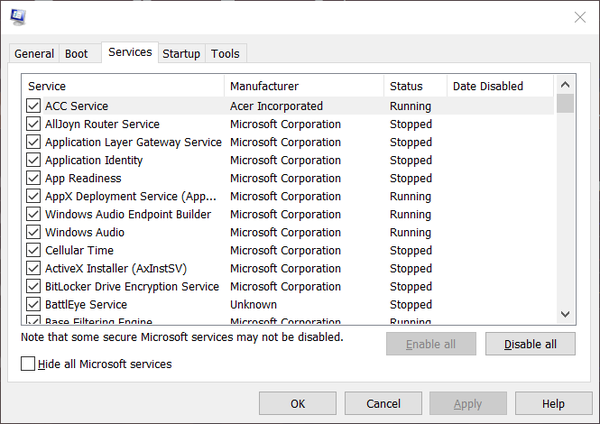
- Klicka på Inaktivera alla alternativ för att stänga av återstående tjänster från tredje part.
- Välj Tillämpa alternativ.
- Klick OK att lämna.
- Välj Omstart i dialogrutan som öppnas.
- Försök att köra Parsec efter att Windows har startats om.
Notera: Du kan återställa den ursprungliga startkonfigurationen genom att välja originalet Selektiv start inställningar och aktivera alla tjänster igen via MSConfig-fönstret.
4. Stäng av spelfältet
- Klicka på Windows 10 Skriv här för att söka på vänster sida i aktivitetsfältet.
- Ange nyckelordet Spelfält i söktextrutan.
- Klick Inställningar för spelfält för att öppna fönstret som visas direkt nedan.
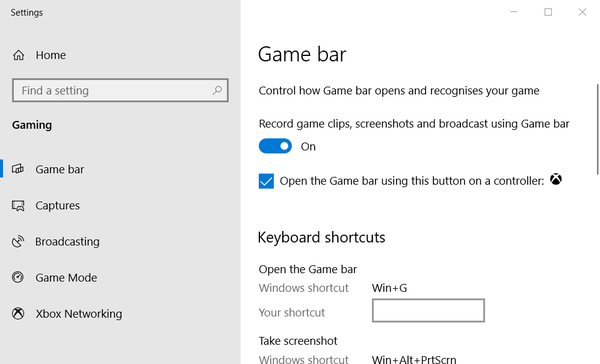
- Växla mellan Spela in spelklipp, skärmdumpar och sänd med hjälp av spelfältet alternativet av om det är ett.
5. Stäng av NVIDIA Shadowplay
- Öppna Windows 10s sökverktyg.
- Inmatning NVIDIA GeForce i sökrutan.
- Öppna den.
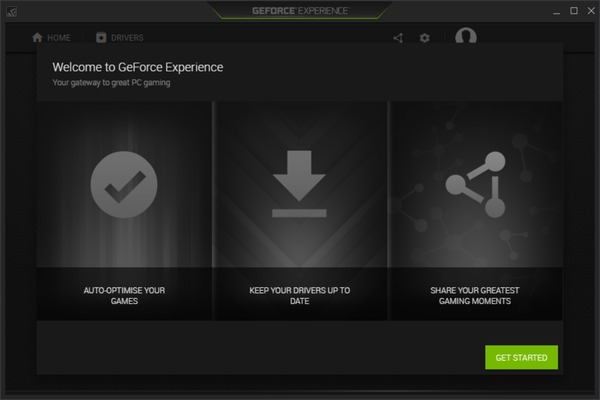
- Klicka på Komma igång och logga in på GeForce om det behövs.
- Klicka på inställningar -knappen i NVIDIA GeForce.
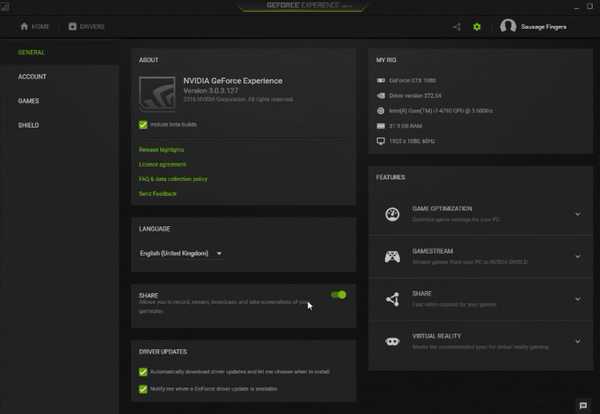
- Växla mellan Dela med sig knappen av om den är på.
6. Stäng av bakgrundsinspelning
- Tryck på Windows-tangenten + S-tangenten samtidigt.
- Ange nyckelordet bakgrundsinspelning i Windows 10: s sökruta.
- Klick Game Fångar maximal inspelningslängd för att öppna Inställningar som visas i bilden direkt nedan.
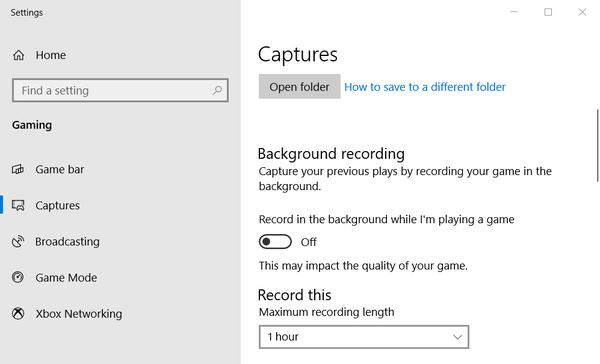
- Byt sedan Spela in i bakgrunden medan jag spelar ett spel alternativet av.
7. Sänk upplösningen på värddatorn
- Öppna sökverktyget i Windows 10.
- Typ upplösning i sökrutan.
- Klick Ändra skärmens upplösning i sökresultaten för att öppna fliken Inställningar i bilden direkt nedan.
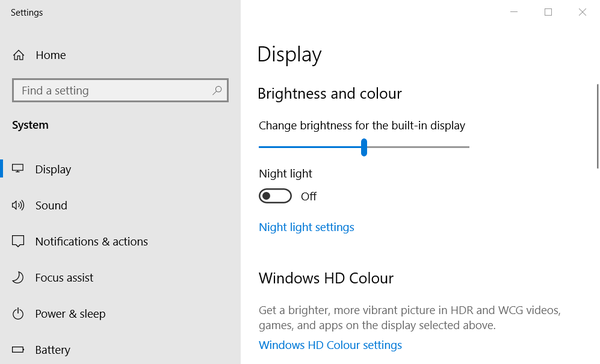
- Välj en upplösning på cirka 1 280 x 800 (eller 1280 x 960) på Skärmupplösning rullgardinsmenyn.
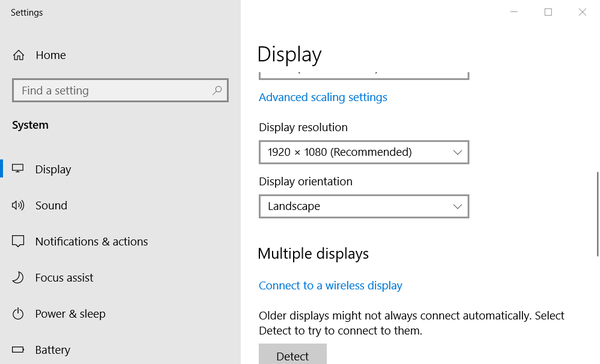
- Notera: Den här lösningen är mer specifikt för datorer med AMD APU-enheter som kanske inte kan hantera de högsta upplösningarna.
Ovanstående resolutioner kan fixa Parsec-felkod 15000 för många användare. Men fel 15000 kan också uppstå för användare med grafikprocessorer som inte stöds.
För att säkerställa att detta inte är fallet för dig, kontrollera om Parsec stöder din GPU på dess hårdvarusida.
 Friendoffriends
Friendoffriends
![[Löst] Parsec-felkod 15000](https://friend-of-friends.com/storage/img/images_5/[solved]-parsec-error-code-15000_2.jpg)


